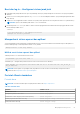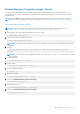Users Guide
Table Of Contents
- Dell Edge Gateway 3001 Manual Pemasangan dan Operasi
- Ikhtisar
- Tampilan sistem
- Memasang Edge Gateway Anda
- Informasi Keselamatan dan Peraturan
- Menyiapkan Edge Gateway Anda
- Mengaktifkan servis broadband seluler Anda
- Memasang Edge Gateway Anda
- Memasang Edge Gateway menggunakan bracket pemasangan-standar
- Memasang Edge Gateway menggunakan bracket pemasangan-cepat
- Menempelkan bar kontrol kabel ke bracket pemasangan-standar
- Memasangkan Edge Gateway pada DIN-rail menggunakan bracket DIN-rail
- Pemasangan Edge Gateway menggunakan pemasangan tegak lurus
- Memasang Edge Gateway menggunakan pemasangan VESA
- Menyiapkan Dongle ZigBee
- Menyiapkan sistem operasi
- Windows 10 IoT Enterprise LTSB 2016
- Ubuntu Core 16
- Ikhtisar
- Boot dan log in – Konfigurasi sistem jarak jauh
- Memperbarui sistem operasi dan aplikasi
- Perintah Ubuntu tambahan
- Network Manager (Pengelola Jaringan) Ubuntu
- Port Serial
- Minicom
- GPIO
- Security (Keamanan)
- Watchdog Timer (WDT)
- Cloud LED Menyala/Mati
- Sistem Pemosisian Global (GPS)
- Pembaruan otomatis/autopilot Snappy
- Mengakses Snappy Store/Snapweb
- Sensor
- Pin Pemicu
- Pengelolaan Daya Sistem
- Memulihkan Ubuntu Core 16
- Flashing image OS baru
- Ubuntu Server
- Ikhtisar
- Login ke Edge Gateway menggunakan Ethernet Port 1
- Memasang atau mengkonfigurasi daemon Dynamic Host Configuration Protocol (Protokol Konfigurasi Host Dinamis) (DHCP)
- Informasi driver Ubuntu Server
- Manajemen firmware pada Ubuntu Server
- Konfigurasikan Watchdog Timer (WDT)
- Trusted Platform Module (TPM)
- Cloud LED Menyala/Mati
- Advanced Linux Sound Architecture (Arsitektur Suara Linux Lanjutan) (ALSA)
- Sistem Pemosisian Global (GPS)
- Port serial
- GPIO
- Sensor
- Pin Starter
- Pengelolaan Daya Sistem
- Network Manager (Pengelola Jaringan) Ubuntu
- Memulihkan Ubuntu Server
- Membuat flash drive USB pemulihan OS
- Mengakses dan memperbarui BIOS
- Referensi
- Lampiran
- Menghubungi Dell
1. Pasang Minicom.
$ sudo snap install classic --devmode --beta
$ sudo classic.create
$ sudo classic
$ (classic) sudo apt-get update
$ (classic) sudo apt-get install minicom
2. Atur Minicom.
$ sudo minicom -s
3. Pilih Serial port setup (Pengaturan port serial).
4. Tekan A untuk mengubah Serial Device (Perangkat Serial) ke ttyUSB0. Ini dapat berupa nilai lainnya jika terdapat satu kabel serial USB
yang terpasang. Kemudian, tekan Enter untuk keluar:
A - Serial Device : /dev/ttyUSB0
5. Tekan F untuk menonaktifkan Hardware Flow Control (Kontrol Aliran Perangkat Keras) ke No (Tidak).
6. Tekan E untuk mengubah tingkat/Parity/Bits Baud.
7. Tekan E untuk mengkonfigurasi tingkat Baud ke 115200.
a. Tekan Q untuk mengkonfigurasi Stopbits ke 8-N-1. Tekan Enter untuk keluar.
Tabel 15. Parameter comm
+---------[Comm Parameters]---------+
| Current: 115200 8N1
|
|
|
|
|
Kecepatan
A: <selanjutnya>
B: <sebelumnya>
C: 9600
D: 38400
E: 115200
Persamaan
L: Tidak ada
M: Genap
N: Ganjil
O: Tanda
P: Spasi
Data
S: 5
T: 6
U: 7
V: 8
|
|
|
|
| |
| Stopbits |
| W: 1 Q: 8-N-1 |
| X: 2 R: 7-E-1 |
| |
| Pilihan, atau <Enter> untuk keluar?_ |
8. Tekan Enter untuk menyelesaikan pengaturan.
9. Pilih Save setup as dfl (Simpan pengaturan sebagai bawaan).
10. Pilih Exit from minicom (Keluar dari minicom).
Mulai Minicom sebagai program terminal
$ sudo minicom
Welcome to minicom 2.7
OPTIONS: T18n
Compiled on Feb 7 2017, 13:37:27.
Port /dev/ttylUSB0, 15:06:26
Press CTRL-A Z for help on special keys
Keluar dari Minicom
1. Dalam mode terminal, tekan Ctrl+A.
Menyiapkan sistem operasi
59